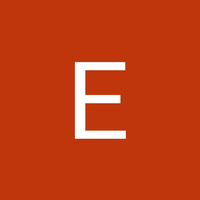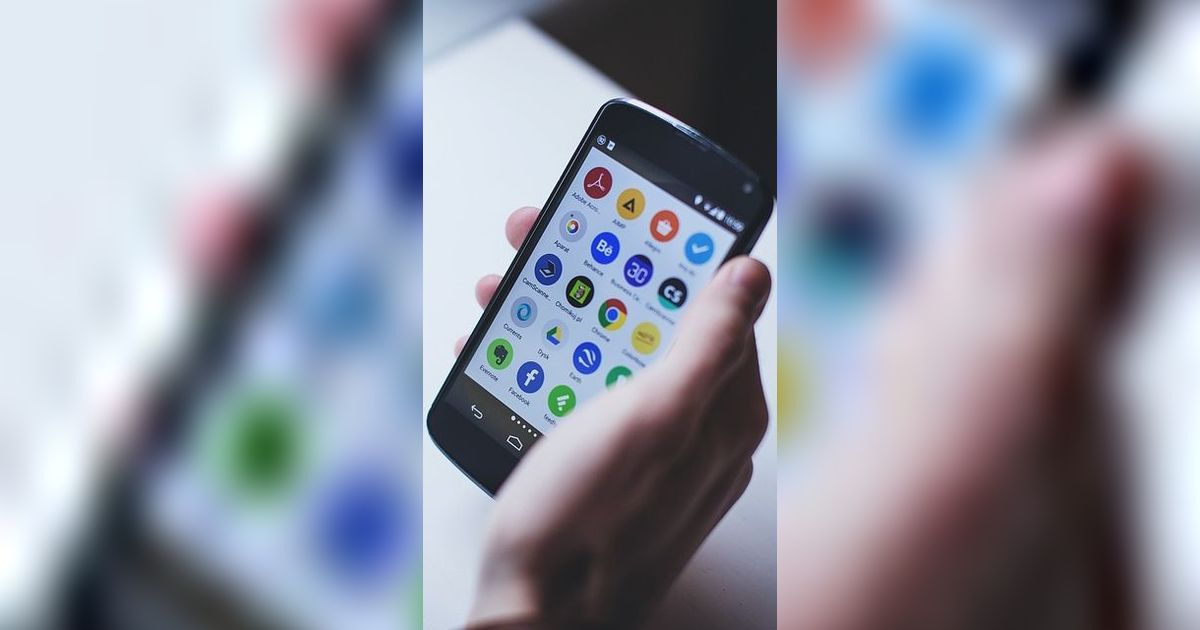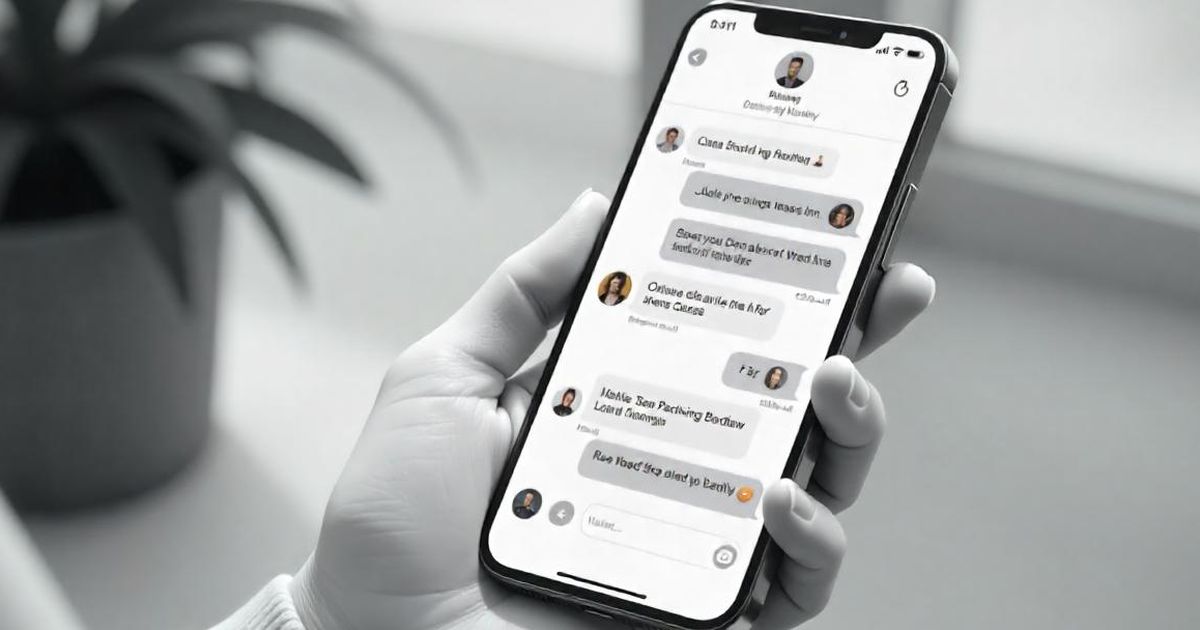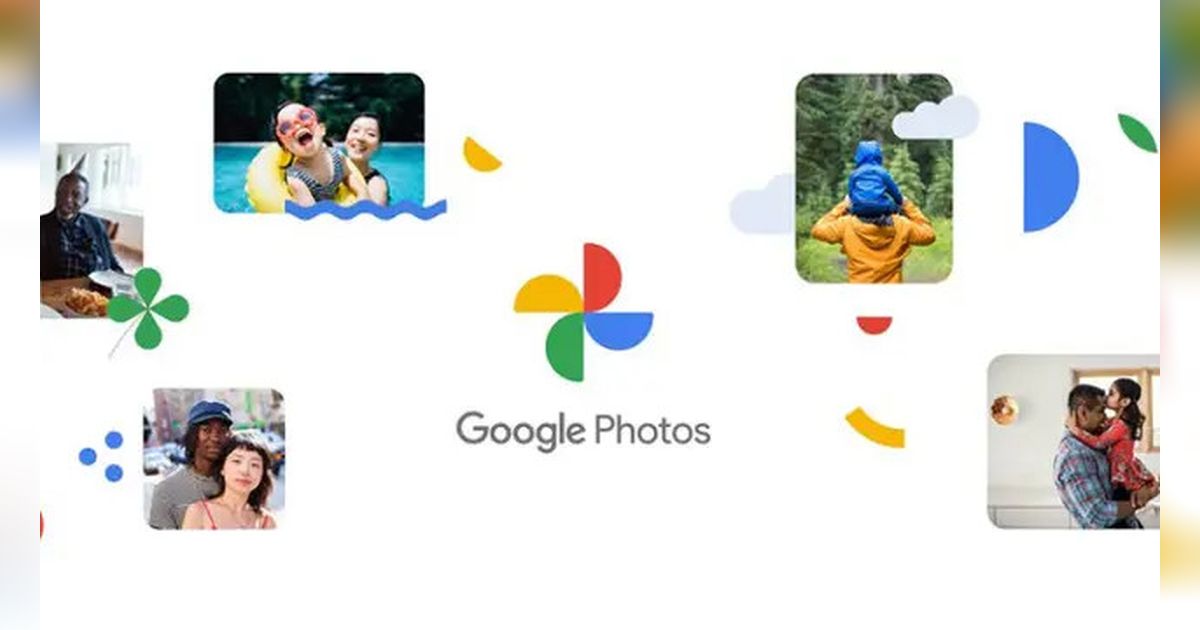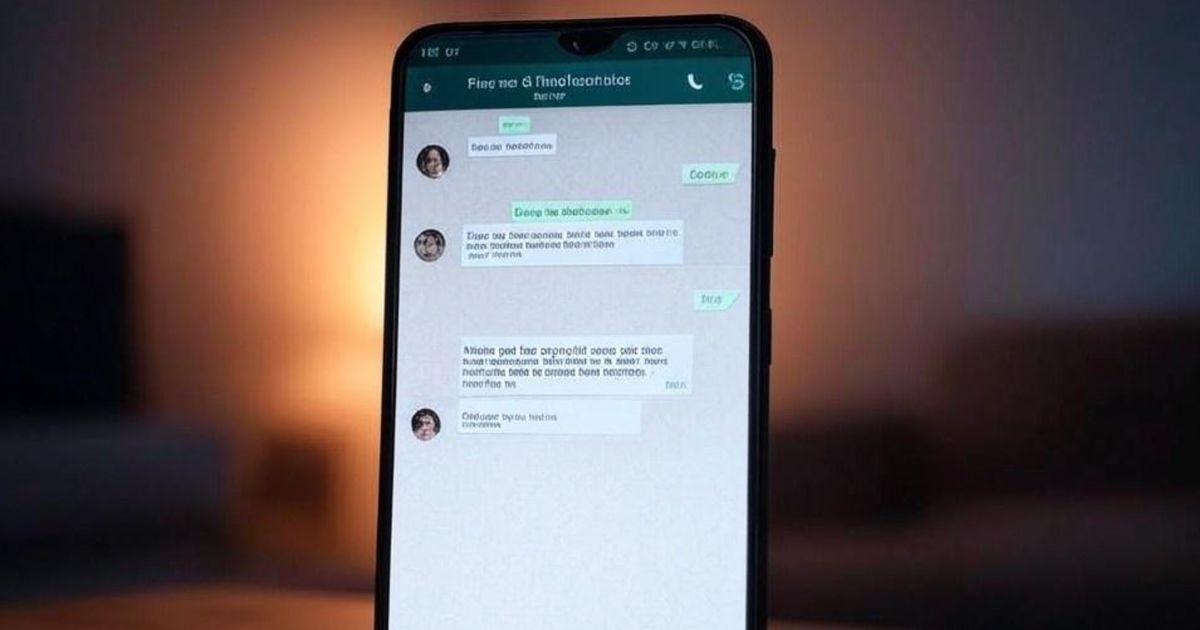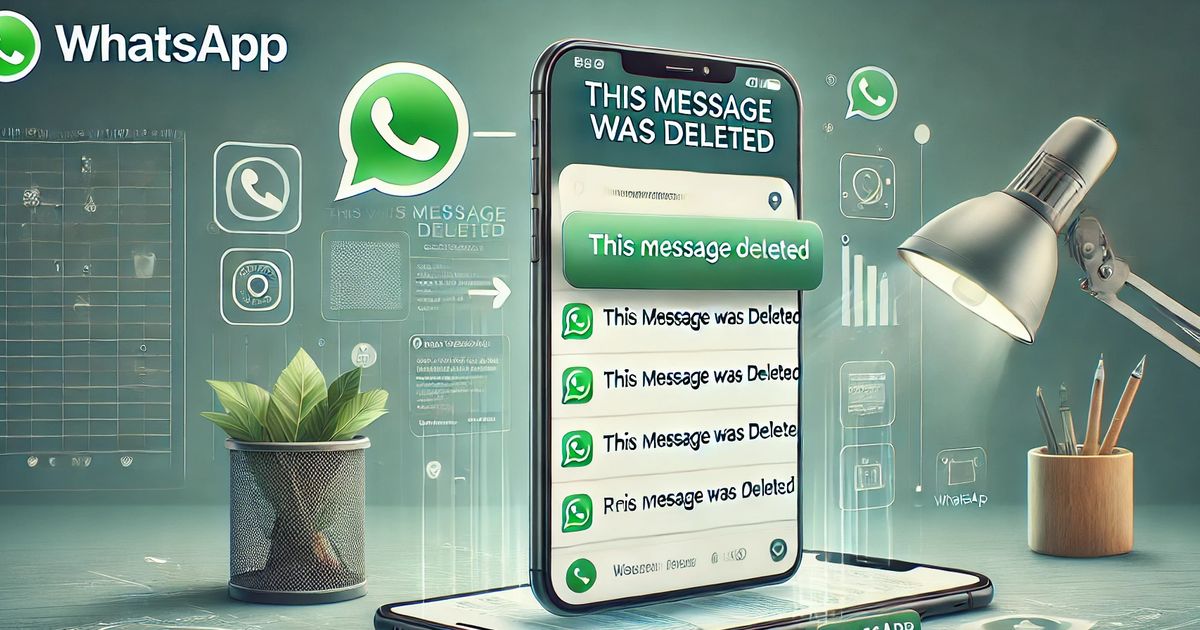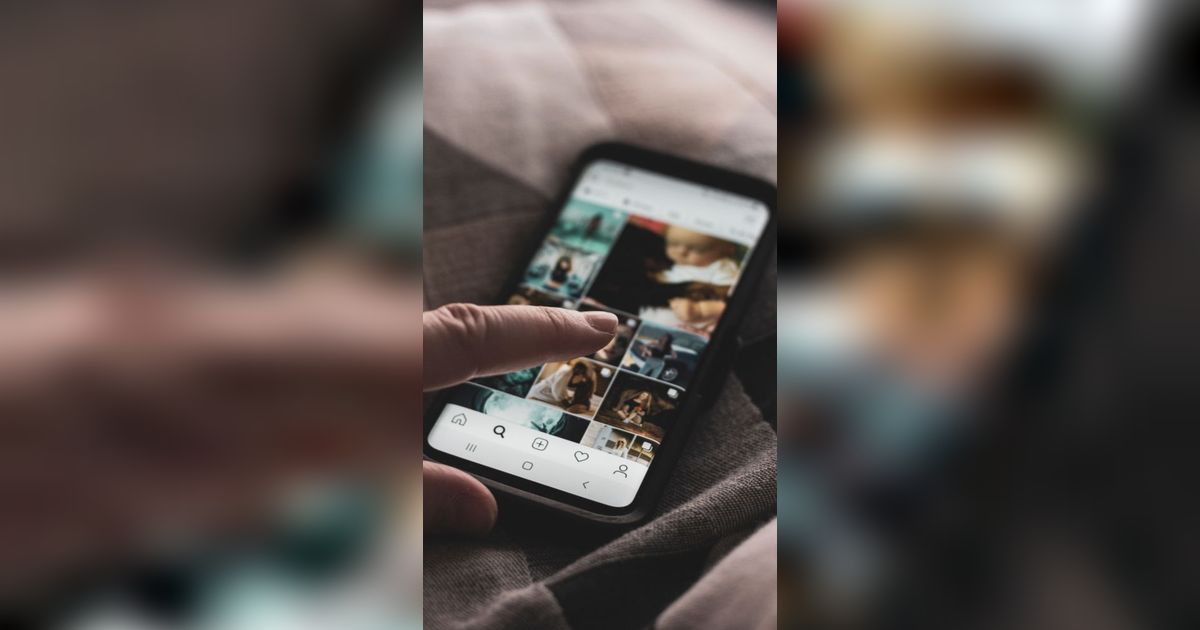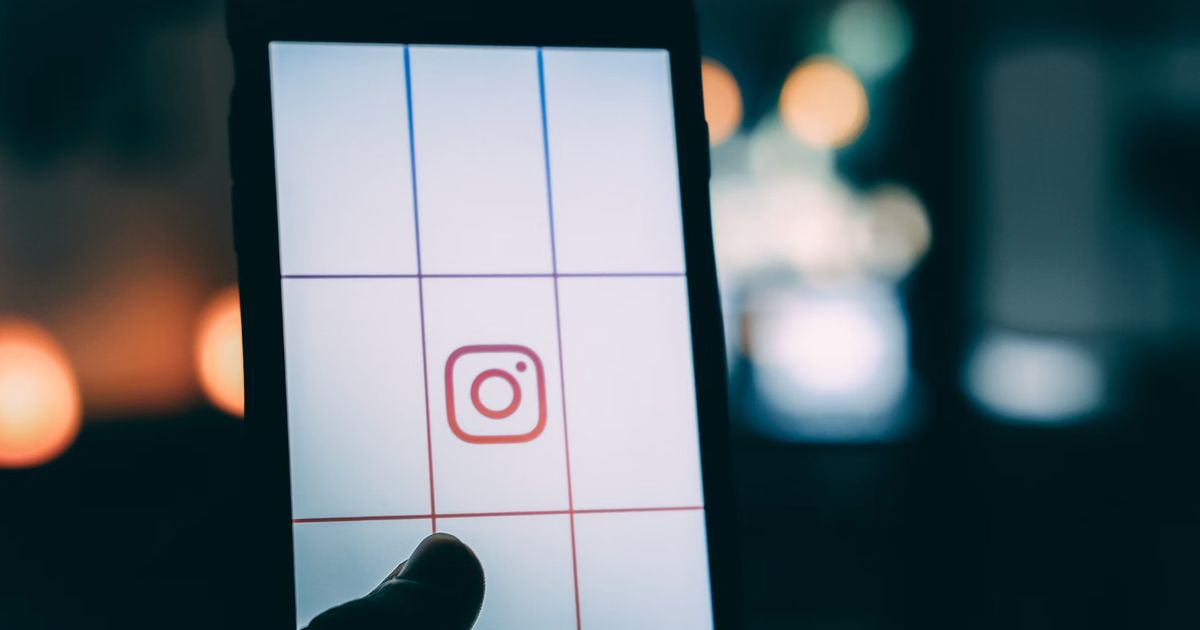Cara Mengembalikan Video yang Terhapus, Ikuti Langkah-Langkah Berikut
Ada cara untuk mengembalikan video-video penting yang tak sengaja terhapus. Seperti apa?

Ada cara untuk mengembalikan video-video penting yang tak sengaja terhapus. Seperti apa?

Cara Mengembalikan Video yang Terhapus, Ikuti Langkah-Langkah Berikut
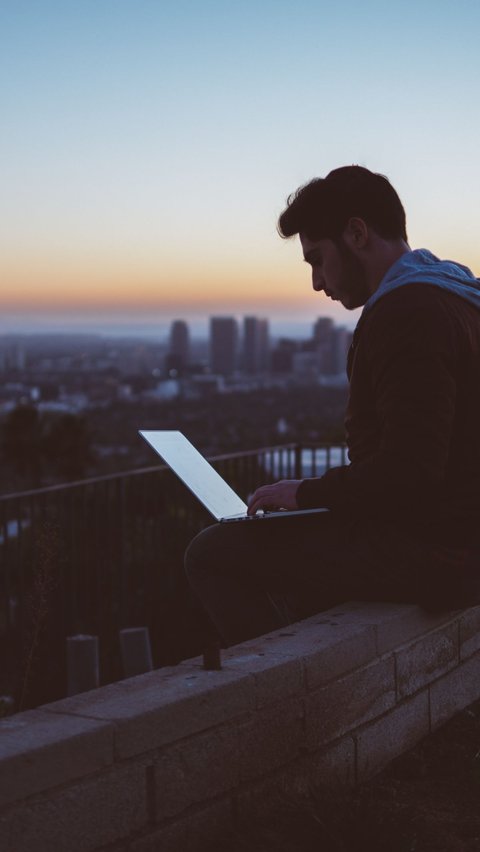
Melihat koleksi video di ponsel dapat menjadi salah satu kebiasaan dari Anda. Melihat kembali kenangan-kenangan berbagai acara memang mengasyikkan. Tak heran, jika banyak orang menyimpan banyak koleksi foto dan video di ponsel agar dapat dilihat kembali. Ketika memori ponsel sudah hampir penuh, banyak yang akan menyortir video mana yang akan disimpan dan akan dihapus.
Cara mengembalikan video yang terhapus perlu diketahui. Pasalnya, sering kali tidak sengaja Anda justru menghapus file video penting yang sebenarnya ingin disimpan.
Jika sudah terlanjur terhapus, tentu Anda khawatir ketika file tersebut permanen hilang dari memori Anda. Namun, tenang saja, ada beberapa cara mengembalikan video yang terhapus yang bisa dilakukan.
Cara mengembalikan video yang terhapus cukup mudah, Anda bisa melakukan pengaturan di Google Restore, Recycle Bin, hingga menggunakan beberapa aplikasi khusus yang digunakan untuk tujuan ini.
Dengan menggunakan salah satu dari cara berikut, Anda bisa mendapatkan kembali file video yang tidak sengaja terhapus. Berikut cara mengembalikan video yang terhapus.

Cara Mengembalikan Video yang Terhapus dengan Recycle Bin
Cara mengembalikan video yang terhapus pertama dapat Anda lakukan dengan Recycle Bin. Ini adalah fitur umum yang biasanya terdapat di ponsel untuk menjelajahi seluruh file yang tersimpan. Anda pun bisa menggunakan fitur ini untuk memulihkan file video yang terhapus dari ponsel Anda.
Berikut langkah-langkanya:
1. Buka aplikasi ES File Explorer.
2. Geser bilah kiri, lalu pilih opsi Tools, atau biasanya disimbolkan dengan tiga titik di pojok kanan atas.
3. Akan muncul file-file yang terhapus, kemudian Anda bisa memilih file video yang ingin diinginkan.
4. Selanjutnya, klik ikon tiga titik di bagian atas dari file tersebut. Lalu klik opsi Pulihkan.
5. Maka file video sudah kembali tersimpan di ponsel Anda.
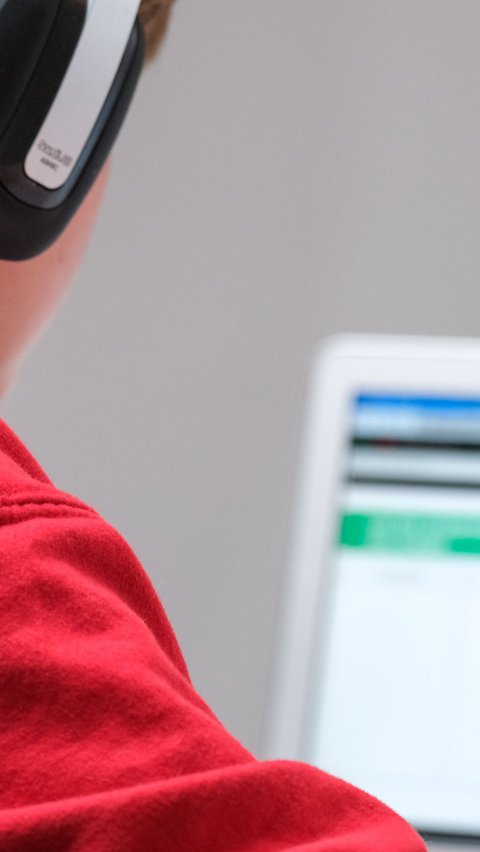
Cara Mengembalikan Video yang Terhapus dengan Google Restore
Cara mengembalikan video yang terhapus kedua adalah dengan menggunakan Google Restore. Ini adalah fitur khusus dari Google yang dapat membantu Anda melakukan backup data dan sinkronisasi. Dengan demikian, Anda dapat memulihkan file video yang tidak sengaja terhapus di ponsel Anda.
Berikut langkah-langkah dalam cara mengembalikan video yang terhapus melalui Google Restore:
1. Buka aplikasi Google Foto di Android Anda.
2. Masuk ke Google yang Anda miliki, kemudian di bagian bawah halaman pilih Library atau Trash.
3. Secara otomatis, akan muncul seluruh file yang Anda miliki.
4. Lalu Anda bisa memilih file video yang ingin Anda selamatkan.
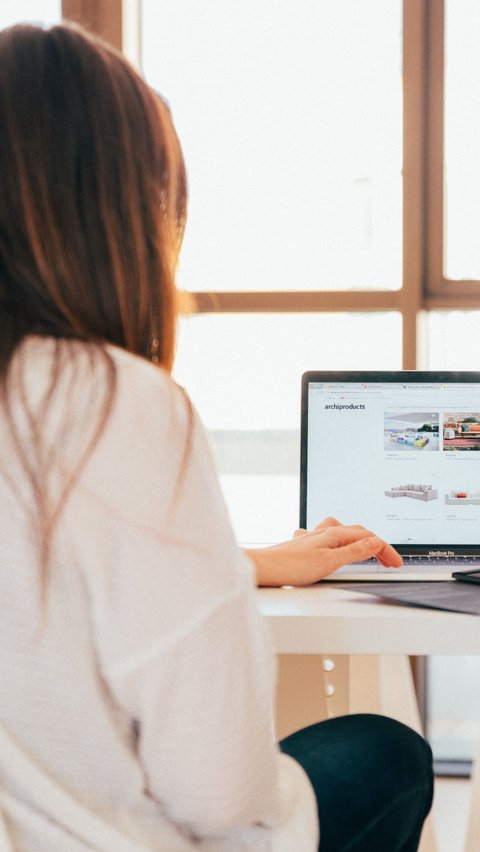
Cara Mengembalikan Video yang Terhapus dengan Software Pemulihan Data
Saat ini, sudah cukup banyak software aplikasi pemulihan data yang bisa Anda gunakan secara gratis. Untuk mengembalikan video yang terhapus, Anda dapat menggunakan salah satu software di bawah ini;
1. Video Recovery.
Ini adalah aplikasi khusus yang dibuat untuk melakukan pemulihan data-data yang sudah terhapus. Mulai dari file musik, rekaman, foto, hingga video. Berikut cara menggunakannya:
1. Unduh dan instal terlebih dahulu aplikasi Video Recovery.
2. Selanjutnya buka aplikasi dan klik menu Video Recovery. Anda perlu menunggu beberapa saat, sampai aplikasi dapat memindah file secara otomatis.
3. Selanjutnya, akan muncul semua file yang telah terhapus, termasuk video.
4. Terakhir, pilih file video yang ingin diinginkan, lalu klik opsi Restore Now.
2. DiskDigger
Cara mengembalikan video yang terhapus selanjutnya bisa menggunakan DiskDigger. Anda bisa memulihkan data secara langsung ke Google Drive, Dropbox, atau dikirim melalui email. Berikut caranya:
1. Unduh dan instal terlebih dahulu aplikasi DiskDigger.
2. Pilih opsi izinkan semua permintaan dari aplikasi tersebut.
3. Buka menu utama, lalu pilih pemindaian penuh.
4. Setelah selesai proses pemindaian, akan muncul jendela dialog baru, Anda bisa memilih lokasi file video yang terhapus sebelumnya Anda simpan.
5. Pilih file video yang ingin diinginkan, lalu klik OK.
6. Secara otomatis, file tersebut akan kembali tersimpan ke ponsel Anda.
3. iMyFone D-Back
Tak jauh berbeda dengan beberapa aplikasi sebelumnya, Anda bisa memulihkan semua data yang terhapus melalui aplikasi ini, termasuk file video. Berikut langkahnya:
1. Unduh dan instal terlebih dahulu aplikasi iMyFone D-Back.
2. Selanjutnya muncul halaman utama, lalu pilih Andorid Data Recovery.
3. Anda diharuskan memilih nama dan model dari ponsel Android tempat menyimpan data Anda. Secara otomatis, aplikasi ini akan mengunduh data di ponsel Anda.
4. Hubungkan ponsel Android Anda ke PC menggunakan kabel USB, lalu klik video yang ingin diinginkan, dan klik menu Berikutnya.
5. Aplaikasi ini akan memindai file dan menampilkan hasil data di sebelah kiri. Anda bisa segera memilih file video yang ingin diinginkan.

Cara Mengembalikan Video yang Terhapus di iOs
Mengutip Kapanlagi, untuk mengembalikan video yang terhapus di HP iPhone Anda bisa melakukannya dengan mengakses iCloud.
Setiap foto dan video pada HP iPhone umumnya akan ter-backup di iCloud.
Anda hanya perlu membuka iCloud kemudian mencari video yang dimaksud, lalu mendownloadnya. Dengan begitu, video yang telah terhapus bisa kembali tersimpan di HP.
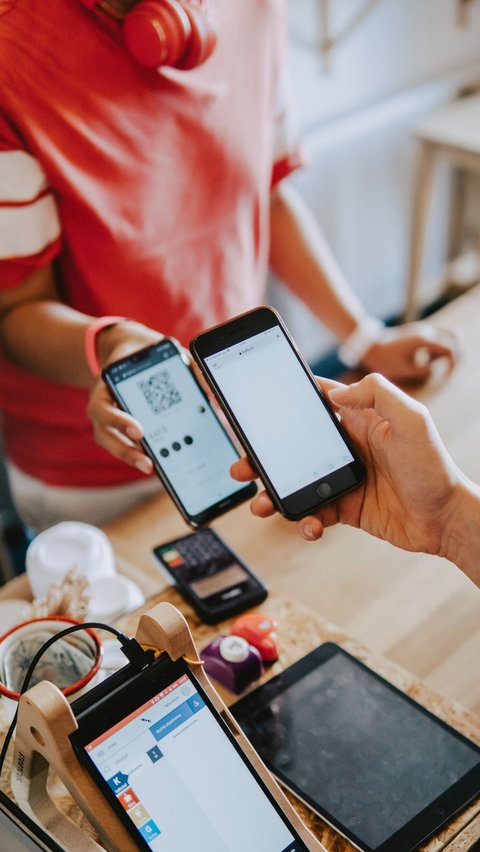
Cara Mengembalikan Video yang Terhapus dengan Software Berbayar
Selain cara-cara di atas, masih ada banyak hal yang dapat Anda lakukan sebagai cara mengembalikan video yang terhapus. Salah satunya dengan memanfaatkan software yang berbayar. Mengutip Kapanlagi, software tersebut adalah;
Dr. Fone
Dr. Fone adalah aplikasi berbayar untuk membantu mengembalikan video yang terhapus. Berikut langkah-langkahnya yang bisa dilakukan dengan sangat mudah dan praktis:
1. Pertama, download terlebih dahulu aplikasi Dr. Fone dan install di komputer.
2. Jika sudah, hubungkan perangkat android ke komputer. Setelah dihubungkan, secara otomatis, aplikasi akan melakukan proses identifikasi perangkat.
3. Namun apabila aplikasi tidak bekerja secara otomatis, kalian bisa aktifkan mode 'Developer Option dan USB Debugging'.
4. Selanjutnya, akan muncul jenis tipe file yang bisa dikembalikan. Selama proses scan berlangsung, data akan terlihat lebih khusus, baik itu delete files atau all files.
5. Kemudian, perangkat akan me-restart dan masuk dalam proses pengembalian file. Setelah proses restart, akan terjadi proses scan. Pada proses ini kalian bisa mulai memilih data dan menampilkan preview lalu file dan klik restore.